La pantalla negra al cargar ventanas son causas comunes y formas efectivas de corregir el error

- 5044
- 1236
- Arturo Jimínez
A veces, al reiniciar una computadora, los usuarios pueden encontrar un problema desagradable debido a la aparición de una pantalla negra. Este mal funcionamiento a menudo viola los planes del propietario de la PC y lo obliga a acelerar para buscar una salida de la situación actual.
De hecho, la pantalla negra al iniciar Windows se puede asociar con aspectos de hardware y software. Por lo tanto, se recomienda en los primeros signos de un problema para comenzar un diagnóstico integral para identificar una verdadera fuente de problemas. A continuación, considere las causas más comunes de la pantalla negra al cargar, así como estudie los métodos más efectivos para restaurar el rendimiento del sistema.

Las principales causas del problema
Frente al problema de la pantalla negra al iniciar una computadora, el usuario primero debe considerar las causas más comunes de tal mal funcionamiento:
- La elección del monitor incorrecto para mostrar información (es cierto para los casos cuando 2 o 3 monitores están conectados a la computadora).
- Trabajo incorrecto de los controladores debido a errores al actualizarlos. El software del sistema operativo o la tarjeta de video puede simplemente dejar de funcionar normalmente, lo que conduce a dificultades al mostrar datos.
- Las actividades de los programas maliciosos. Los virus que han penetrado en el sistema pueden influir en archivos importantes e interferir con el trabajo.
- Daño al conductor a través del proceso de Explorer.exe o la incapacidad para iniciarlo automáticamente.
- Conflicto de software instalado. Los controladores incompatibles o varias configuraciones de visualización a menudo causan contradicciones en el sistema.
En cualquier caso, la pantalla negra al cargar el sistema operativo indica la presencia de problemas suficientemente graves. Además, el mal funcionamiento puede manifestarse con una frecuencia diferente, de vez en cuando, desapareciendo arbitrariamente.
Si el motivo está relacionado con la actualización del sistema operativo de Windows, entonces el usuario debe ver la notificación correspondiente antes de recargar. En este caso, es más lógico esperar un tiempo para que la pantalla negra se haya ido por sí sola. Además, a veces se requiere esperar mucho tiempo, ya que la instalación de nuevos archivos del sistema operativo puede ocupar hasta 40 minutos.
Soluciones simples
Antes de proceder a intervenciones suficientemente graves en el software o hardware de la computadora, tiene sentido utilizar los métodos más simples para restaurar el sistema.
Formas básicas de corregir la pantalla negra:
- Verifique el hecho del lanzamiento. Algunos sistemas en sí se encienden durante mucho tiempo debido a restricciones de productividad. Quizás deberías esperar hasta que el sistema operativo comience a funcionar.
- Durmiendo. La forma más fácil de mover el mouse o presione la tecla de teclado para retirar la PC del modo de sueño.
- Verifique la indicación de luz y sonido. Cuando se enciende la PC, los LED correspondientes se iluminan, las bombillas en el teclado parpadean. Además, a veces el lanzamiento se acompaña de un sonido característico. Debe prestar atención al indicador de inclusión, la lámpara del disco duro, así como el sonido de los ventiladores que trabajan en enfriamiento.
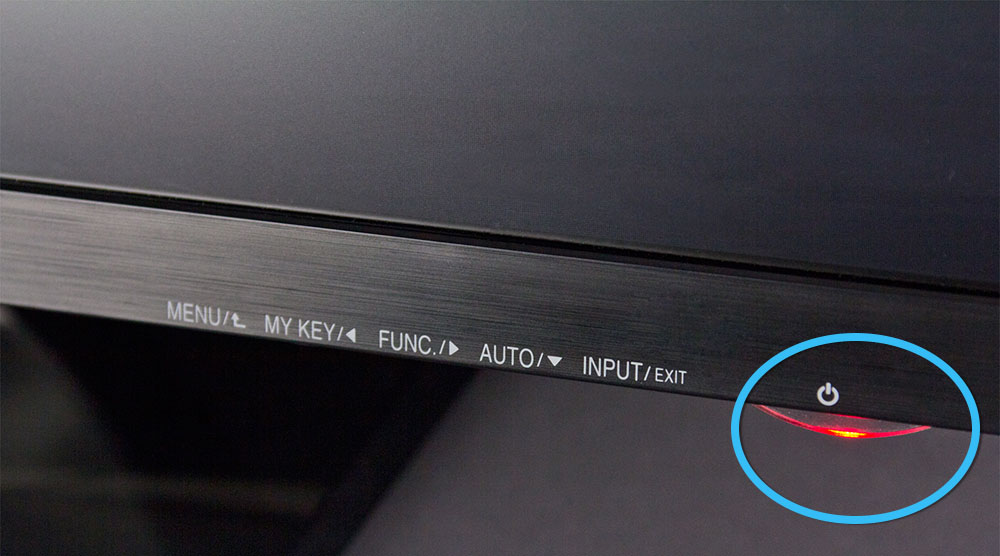
- Asegúrese de que la potencia del monitor. Un LED debe iluminarse en la pantalla que indica la conexión del dispositivo a la red eléctrica. Vale la pena revisar todos los cables y asegurarse de que su conexión sea correctamente.
- Pruebe el cable que conecta el monitor a la computadora. Vale la pena inspeccionar los conectores y los enchufes, así como verificar el rendimiento del cable en otra PC (si es posible).
- Conecte otro monitor. Incluso puede usar un televisor moderno con las interfaces necesarias. Si aparece la imagen, entonces el caso está en el monitor establecido. Tienes que llevarlo para reparaciones o comprar un nuevo.
- Reiniciar a la fuerza el sistema. Es necesario exprimir el botón de encendido en la carcasa de la PC durante mucho tiempo para que se apague y comience a comenzar. Si el error fue de un solo personaje, no debería haber problemas.
- Desconectar dispositivos periféricos. Tiene sentido apagar el dispositivo, las unidades externas y el equipo similar de la computadora USB. Es posible que la pantalla negra esté asociada con el conflicto entre los controladores de estos componentes.
- Enfriar la computadora. Si hay sobrecalentamiento de los elementos principales de la PC, es necesario revisar el sistema de enfriamiento, limpiar los enfriadores del polvo y, si es necesario, reemplazar los ventiladores con más efectivo.

Configuración de lanzamiento rápido
Uno de los métodos más asequibles para eliminar la pantalla negra al cargar el sistema operativo se considera recargar la PC, así como desconectar la función de inicio rápido. Y dado que aún no es posible ver nada en la pantalla, debe seguir estrictamente el siguiente algoritmo:
- Presione Backspace en la tecla varias veces.
- Si la cuenta tiene una contraseña, ingrese.
- Confirme el lanzamiento del botón Enter. Esto permitirá el acceso al escritorio.
- Presione los botones de Windows+R en el teclado para "ejecutar" la ventana.
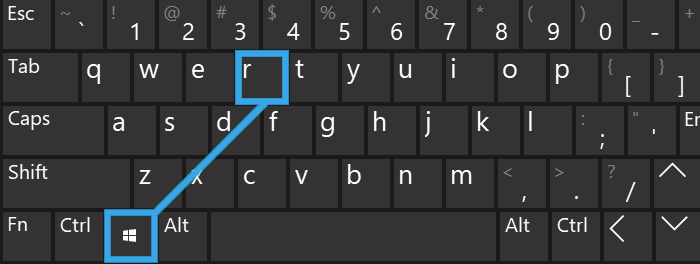
- Ingrese el comando de cierre /r y active el botón Intro.
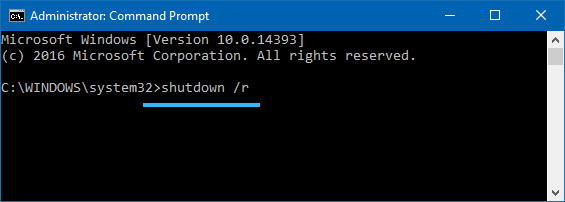
- Espera un poco y luego presione nuevamente en enter.
Como resultado, en aproximadamente un minuto, la computadora se reiniciará. También puede usar el botón de inicio en la unidad del sistema, haciendo clic en ella durante mucho tiempo hasta que esté completamente apagado.
Vale la pena señalar que la reiniciación forzada usando un botón en la carcasa debe hacerse solo en casos extremos, ya que dicha intervención puede violar la integridad de los archivos del sistema o dañar los componentes.
En el caso de que el algoritmo descrito permitiera deshacerse de la pantalla negra, el problema mostrado puede asociarse con el conflicto de la tarjeta de video y el rápido lanzamiento del sistema operativo.
La desconexión del inicio rápido se lleva a cabo de la siguiente manera:
- Haga clic en la derecha en el botón Inicio con el botón derecho y luego haga clic en el elemento del "Panel de control".
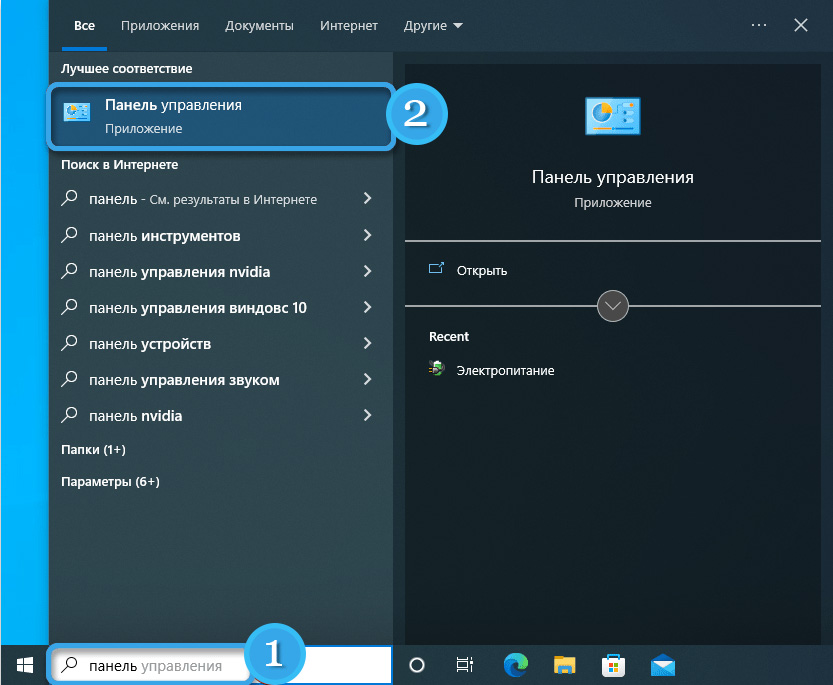
- Active la pantalla del menú en forma de pequeños iconos y abra la sección "Power Power". Ir al artículo "Botones de comida".
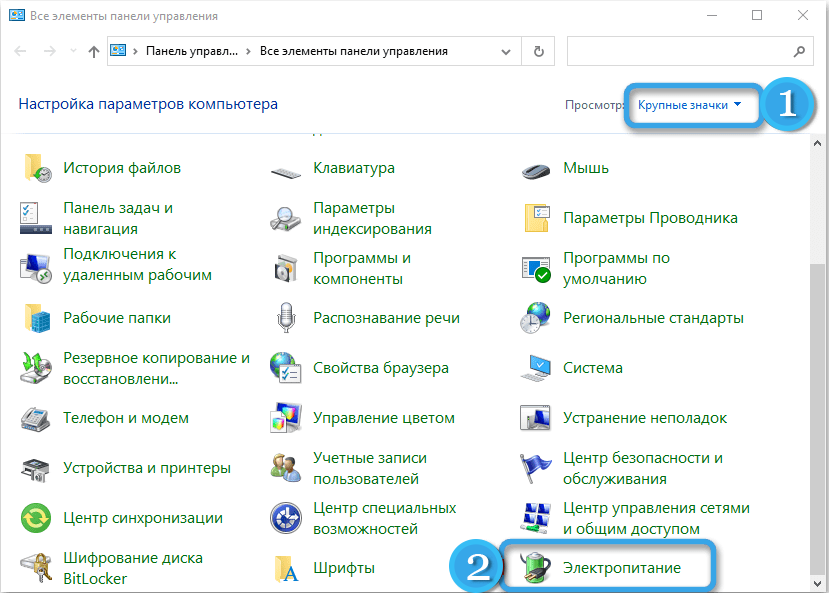
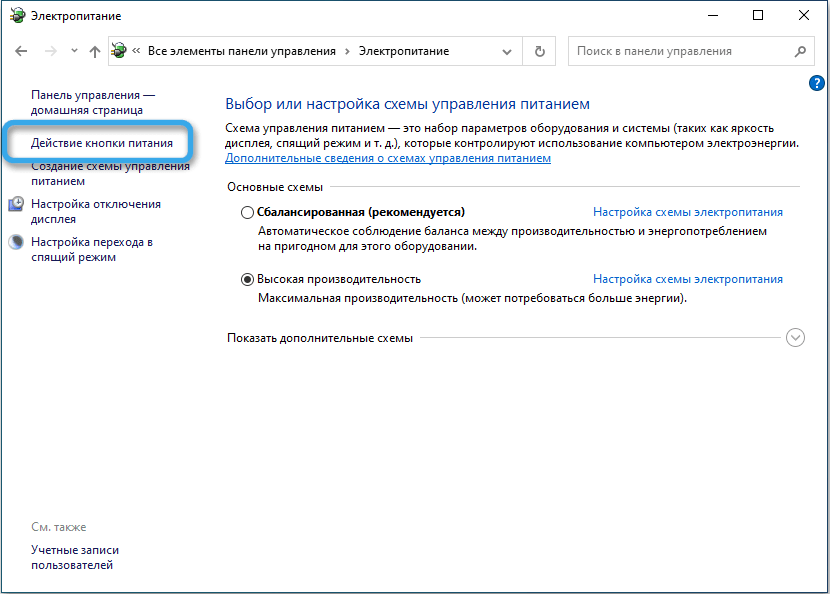
- Haga clic en el enlace "Cambiar los parámetros que ahora no están disponibles".
- Opuesto a que el parámetro "active el inicio rápido". Elimine la marca de verificación y luego guarde los cambios.
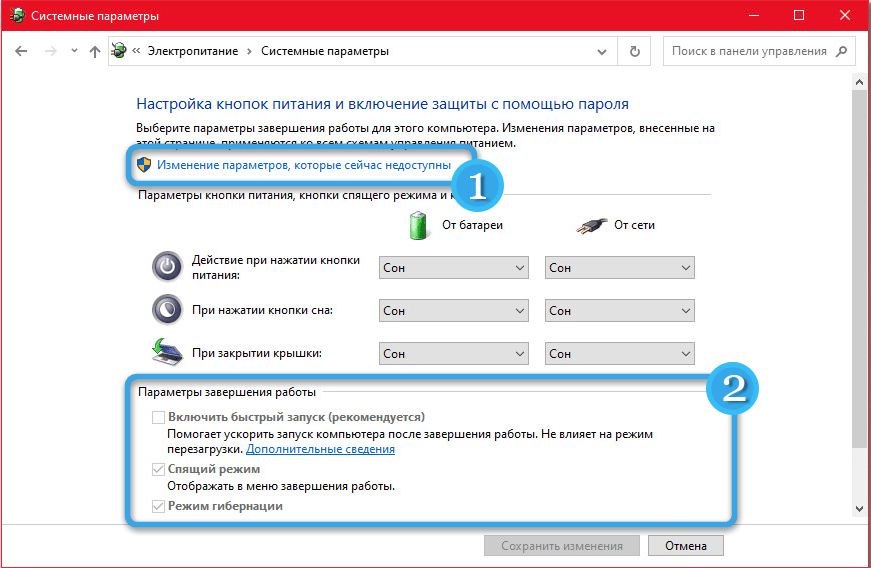
Reinstalando los controladores de la tarjeta de video
Una tarjeta de video es responsable de mostrar la imagen en el monitor en la computadora, cuyo trabajo está controlado por controladores especiales. Y si están desactualizados o simplemente establecidos incorrectamente, pueden surgir varios tipos de problemas.
Sin embargo, la forma más fácil de eliminar inmediatamente los controladores del administrador de dispositivos, deberá iniciar el sistema en modo seguro. Para hacer esto, debe presionar el botón Backspace en una pantalla negra en una PC con una pantalla negra, luego 5 veces un botón de pestaña, luego ingrese. A continuación, presione la flecha una vez y luego haga clic en el botón Ingrese nuevamente con una tecla de cambio presionada.
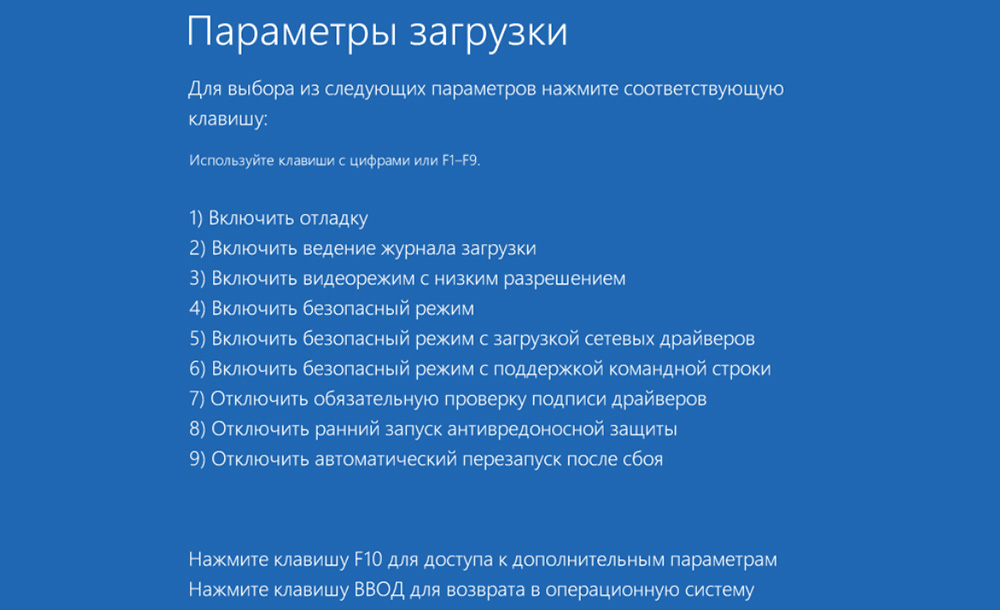
Este algoritmo iniciará el menú de diagnóstico y recuperación. En él debe presionar la tecla con la flecha tres veces, haga clic en Ingrese, luego dos veces hacia abajo y nuevamente ingrese. Después de eso, muévase a la izquierda con dos presiones al botón correspondiente.
Si la placa base opera sobre la base de BIOS y MBR, ahora debe hacer clic una vez y confirmar las acciones por el botón ENTER. En el sistema UEFI, el equipo deseado está en la línea de abajo, por lo que hacemos clic en la flecha dos veces.
Ahora tienes que esperar hasta que la computadora comience en modo seguro. En él, ya puede eliminar fácilmente los viejos buzos de la tarjeta de video e instalar la versión más adecuada del software.
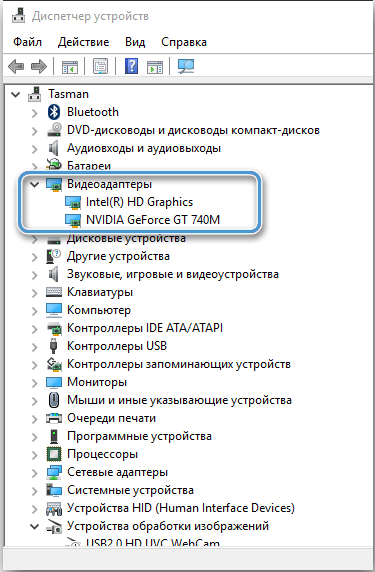
Si el usuario tiene un disco o una unidad flash de carga con Windows 10, puede usar el sistema integrado en la imagen. La versión más radical de la corrección de errores está asociada con la reinstalación completa del sistema operativo, sin embargo, en este caso, el usuario perderá todos los datos almacenados en el disco del sistema y los programas previamente instalados.
Prueba de daño mecánico
En algunos casos, el problema de la pantalla negra es causado por un daño bastante específico en el componente de hardware de la computadora. En presencia de ciertos conocimientos y habilidades, el diagnóstico o incluso la reparación se pueden llevar a cabo de forma independiente. De lo contrario, es más aconsejable buscar ayuda inmediatamente de especialistas.
Para verificar la parte del hardware de la computadora, es necesario desconectar todos los cables de ella, apagar la red de la red y eliminar la cubierta de la unidad del sistema. Además, se requiere examinar cuidadosamente los componentes, prestando especial atención a la placa base, la tarjeta de video y los cables. Es importante verificar si ha ocurrido un cortocircuito en cualquier lugar, sin permitir que el sistema funcione normalmente. Los lugares de cortocircuitos se pueden encontrar fácilmente mediante poca contaminación quemando u oscureciendo.

Si no hay daño obvio, tiene sentido eliminar la tarjeta de video y verificar su rendimiento en otra placa base. Si el sistema, además de una tarjeta de video discreta, también proporciona un adaptador gráfico construido, tiene sentido intentar conectar el monitor y iniciar el sistema. Si todo funcionó bien, entonces se deben buscar problemas en una tarjeta de video o en un conector en la placa base.
Dado que la cubierta de la computadora ya está eliminada durante la inspección, es aconsejable realizar un mantenimiento básico y eliminar la contaminación. Se debe eliminar un cilindro con aire comprimido y un cepillo especial, que a menudo se convierte en la causa de la PC.

En casos raros, el problema de la pantalla negra se asocia con una operación incorrecta de RAM. Vale la pena sacar la barra de los nidos, limpiar los contactos con un limpiaparabrisas sin pila y colocarlos en su lugar.
Se debe prestar atención al mantenimiento de una tarjeta de video. A veces es suficiente solo para quitarse el polvo, y a veces no puedes hacer sin quitar los ventiladores y reemplazar la pasta térmica en las papas fritas. Todas las manipulaciones deben llevarse a cabo con la mayor precisión posible para no causar daños adicionales.

Deshacerse de los programas maliciosos
Durante el uso de una computadora, los usuarios a menudo descargan varios archivos. Y no todos son absolutamente seguros. Muy a menudo, junto con datos de fuentes no reparables, varios programas maliciosos penetran en el sistema. Afectan mal la productividad, reescriben la información del sistema y pueden causar una pantalla negra al comenzar.
Para protegerse de tales problemas, se recomienda utilizar el software antivirus de alta calidad o simplemente verificar periódicamente el sistema para el malware. El escaneo complejo regular lo ayudará a encontrar virus y deshacerse de ellos con riesgos mínimos para los datos del usuario.
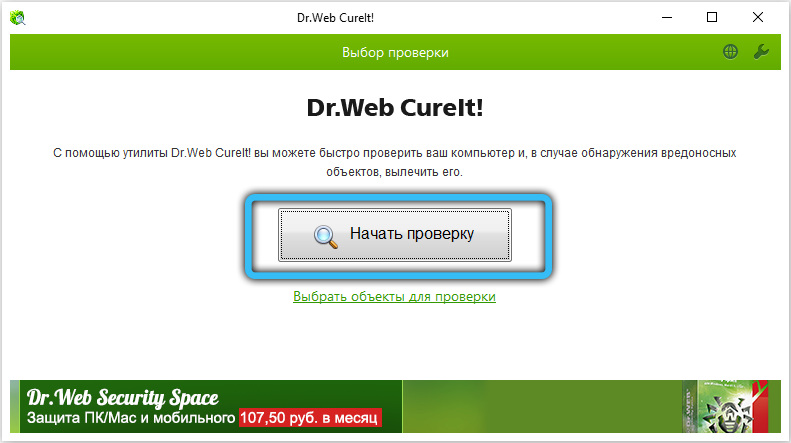
En la práctica, el problema de la pantalla negra cuando se inicia una computadora a menudo se resuelve reinstalando los controladores o incluso un reinicio elemental. Sin embargo, a veces tal error indica un desglose bastante grave, que podrá hacer frente solo al reemplazo de componentes individuales. ¿Y cómo logró resolver el problema con la pantalla negra en su computadora o computadora portátil??
- « Conectando dos monitores en la computadora elegir la ubicación y la configuración de las funciones
- Debido a lo que la computadora portátil comienza a apuñalar al comenzar o durante el trabajo, causas y decisiones populares »

